
תוכן עניינים:
- מְחַבֵּר John Day [email protected].
- Public 2024-01-30 09:16.
- שונה לאחרונה 2025-01-23 14:46.

כמה שבועות לאחר יציאת הלימודים בניתי רובוט ארדואינו קטן. רציתי לעבור לשלב הבא והייתי צריך בקר. התחלתי לחפש בקר המאפשר לי לבחור באיזה אות להשתמש אך לא הצליח. אז הכנתי לבד. בבעלותי מודול NRF24L01+ שהוא מה שאני הולך להשתמש בו כדי לשלוט ברובוט הזה אבל יש מקום לחבר חתיכת Bluetooth. חתכתי מקום בדגם בכדי לעזור לשבב NRF להתאים טוב יותר וייתכן שאצטרך לבצע שינוי דומה כדי לפנות מקום למודולי Bluetooth.
חומרה בבקר.
- Arduino Uno-https://www.sainsmart.com/products/2-pcs-sainsmart-uno-r3-atmega328p-development-board-compatible-with-arduino-uno-r3-de-stock
- מגן הג'ויסטיק של Arduino v2.4
- מחבר סוללה 9v-https://www.addicore.com/9V-bat-jack-p/ad260.htm
- Toggle Switch -
- סוללה 9v
- חתיכת חוט קצרה
כלים
- מלחם
- מספרי תיל
- חשפניות חוטים
- מדפסת תלת מימד
להלן התכנות וכיצד לקשר עם שבב NRF24L01+ אחר.
שלב 1: הדפסת המארז


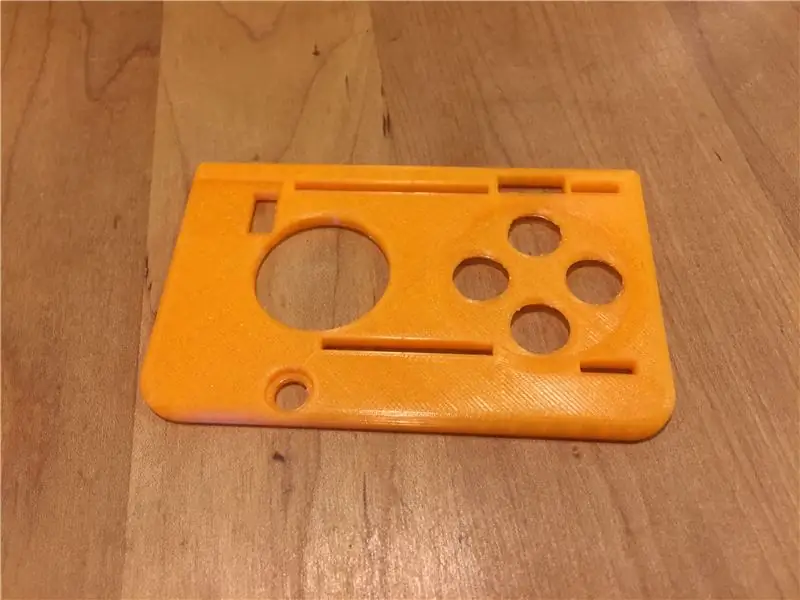
המארז שהכנתי הוא בשני חלקים שונים המודפסים עם PLA. החלק העליון הוא רק חלק שטוח עם הרבה חורים. הדפסתי את החלק התחתון עם תומכים מתחת לחריץ יציאת ה- USB. מצורפים סוגי הקבצים.stp ו-.f3d להדפסה.
שלב 2: הפעלת הלוח

כדי להפעיל את הלוח הלחמתי את המוליכים לשקע החשמל של 9 מ מ על הארדואינו. חיברתי את המתג הטעון לחיובי למתג המתג.
שלב 3: הכנס את הארדואינו והסוללה לתוך המארז



התחל עם מתג ההפעלה והסוללה ולאחר מכן המשך אל הארדואינו. לאחר שכל הרכיבים נמצאים בבדיקת הכוח לוודא כי לא התנתקו חוטים.
שלב 4: חבר את הג'ויסטיק

יישר את סיכות הארדואינו והג'ויסטיק ושחרר את הג'ויסטיק למטה כדי לנוח על השפה במקרה.
שלב 5: סגור אותו




התחלתי בחיבור כל הכפתורים והמקל. לאחר מכן בדקתי את הכוח בפעם האחרונה לפני סגירתו. כדי לסגור אותו, הוסף את האום למתג ההחלקה והחלק את המתג כלפי מטה כדי להחזיק את החלק העליון של המארז.
מוּמלָץ:
מתקן לחיטוי ידיים ללא מגע ללא ארדואינו או מיקרו -בקר: 17 שלבים (עם תמונות)

מתקן לחיטוי ידיים ללא מגע ללא ארדואינו או מיקרו-בקר: כידוע לכולנו, התפרצות COVID-19 פגעה בעולם ושינתה את אורח חיינו. במצב זה, אלכוהול וחיטוי ידיים הם נוזלים חיוניים, אולם יש להשתמש בהם כראוי. נגיעה במיכלי אלכוהול או מחטאי ידיים בידיים נגועים
Lune - בקר MIDI עם ארדואינו (לדיג'יי או מוזיקאי): 5 שלבים (עם תמונות)

Lune - בקר MIDI עם Arduino (עבור DJ או מוזיקאי): זהו שם הפרויקט הראשון שלי של arduino (מיקרו -בקר) Lune. רציתי ללמוד ארדואינו עם פרויקט שימושי וגדול אז החלטתי להכין בקר מידי די ג'יי שיש לו את כל הפונקציות שצריך להיות עצמאי לערבב. כל סוג של חיישן (פוטנציאל
טיימר אוניברסלי - בקר ממטרה: 5 שלבים

טיימר אוניברסלי-בקר ממטרה: יוני טיימר הוא יחידת טיימר אוניברסלית מבוססת חומרה של ארדואינו עם 4 ממסרים, אותם ניתן לתכנת להפעלה וכיבוי בנפרד או בקבוצה ב -24 פרקי זמן שונים. מטרת הפרויקט הייתה לבנות טיימר שניתן לתכנות במיוחד
בקר בקר זלדה פנטזיה: 31 שלבים (עם תמונות)

בקר בקר זלדה פנטזיה: " היי, למישהו יש בקר שאני יכול לשנות? אין שום אחריות שאני לא אהרוס אותו. &Quot; אני אוהב להתעסק עם דברים, אז כשראיתי את תחרות המשחקים המחשבה הראשונה שלי הייתה לעשות מוד מגניב לבקר. לאחר התחננות, ניכסתי פצוע קל
כיצד להפעיל בקר Xbox360 במחשב אוניברסלי PCB: 11 שלבים

כיצד לבצע פיגבק של בקר Xbox360 במחשב אוניברסלי PCB: פרויקט ה- PCB האוניברסלי (בקיצור UPCB) החל לאפשר בקר משחק אחד, במיוחד מקלות לחימה, בכמה קונסולות שונות. מידע על הפרויקט ניתן למצוא בשרשור הבא ב- Shoryuken.com
